
Índice:
- Autor John Day [email protected].
- Public 2024-01-30 11:35.
- Última modificação 2025-01-23 15:03.

Este artigo é uma continuação do meu artigo anterior de bastante sucesso sobre a construção de um centro de mídia versátil, baseado inicialmente no muito popular Raspberry PI, mas mais tarde, devido à falta de saída compatível com HEVC, H.265 e HDMI 2.2, foi mudado para Odroid C2 da Hardkernel:
www.instructables.com/id/Advanced-Multimed…
Nesse artigo anterior, tentei cobrir todos os passos necessários, começando pelo mecânico, elétrico e por último o SW necessário para poder usá-lo em todo o seu potencial.
Como você sabe, as mudanças neste mundo são muito rápidas e uma informação precisa e atualizada pode se tornar obsoleta muito rapidamente. O software é o mais afetado, mas também as placas HW são desenvolvidas muito rapidamente.
Com o lançamento do SBC mais poderoso no momento da escrita, o Odroid N2 se tornou muito popular entre os entusiastas do Kodi (Kodi = O melhor centro de mídia de código aberto), especialmente porque a equipe CoreELEC o pegou em um estágio muito inicial e ofereceu suporte antes mesmo de o conselho ser lançado para o grande público. Como eu queria estar em contato com o mundo em constante mudança, fiz o pedido rapidamente e fiquei agradavelmente surpreso, pois mesmo que a imagem CoreELEC existente ainda esteja em fase de "teste", quase tudo funciona fora da caixa.
O que é diferente do Odroid C2? Bastante:
- tem suporte 4k e HDR, que faltava no C2
- Portas USB 3.0 vs USB 2.0. Devido a isso, é mais adequado hospedar vários sintonizadores de tv USB, do que o C2
- 4 GB de RAM vs 2 GB
- CPU mais potente (é construída com base na nova CPU Amlogic S922) vs Amlogic S905, capaz de executar plug-ins que requerem fluxo de entrada e deve usar renderização SW (Netflix, por exemplo) em resolução full HD, em comparação com 720p, que os dispositivos anteriores foram cabos de
- tem modos de baixo consumo de energia
- tem kernel 4.xx moderno em comparação com o bastante antigo 3.14.x que era uma das principais desvantagens do C2. Por isso, é mais compatível com hardwares modernos, como sintonizadores USB, controladores de jogos, etc.
Etapa 1: configuração mecânica e elétrica

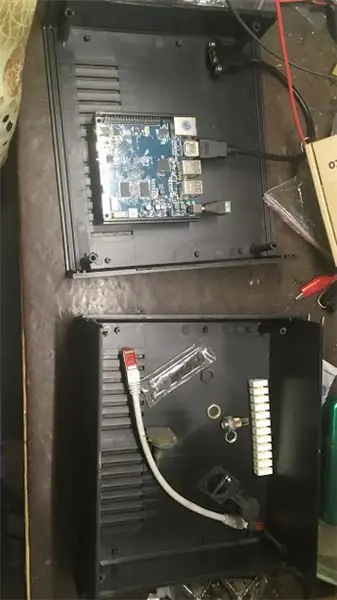


Como você viu em meu artigo anterior, para ter um centro de mídia que realmente se pareça com um construído de fábrica, usei o gabinete do antigo STB para hospedar os componentes dentro dele. No entanto, com o tempo, fiz muitas modificações na configuração e esse gabinete quebrou bastante.
Com esta nova placa, cheguei à conclusão de que é melhor usar um novo gabinete.
Como uma imagem conta mais de 1000 mundos, incluí algumas imagens que foram tiradas enquanto reunia tudo. As etapas foram as seguintes:
- A parte inferior do Odroid N2 possui 4 orifícios. Usei alguns placeholders de plástico com parafusos na extremidade para montá-lo na parte inferior do invólucro de plástico. Era importante estar o mais próximo possível do painel frontal, pois ele tem um receptor IR que pode ser útil em algum momento, mesmo se eu estiver usando um controle remoto qwerty baseado em USB (tipo Airmouse)
- Depois, perfurei os buracos na parte inferior onde estão os 4 sintonizadores (2 Sundtek DVB-S2, 1 DVB-C / T2 da Dvbsky, T330) e um sintonizador Xbox One (também para DVB-C)
-
O conector Ethernet é um pouco exagerado, mas não consegui encontrar nada que fosse facilmente montável (orifício circular em vez de retangular):
www.amazon.com/waterproof-connector-socket…
-
O cabo HDMI foi adquirido do AliExpress. Basicamente, pode ser de qualquer tipo, desde que haja algum tipo de possibilidade de fixá-lo no painel traseiro do gabinete:
www.aliexpress.com/item/Newest-30cm-50cm-6…
- Alimentação: Ao contrário do Raspberry Pi ou do Odroid C2, o Odroid N2 é fornecido de 12 V em vez de 5 V e tem reguladores de tensão integrados para fornecer os 5 V necessários para o USB e outros componentes. Não encontrei a potência máxima que ele pode suportar, mas não encontrei problemas para alimentar os 4 sintonizadores e o módulo de exibição do VFD. No conector de 40 pinos, você tem 5 pinos para saída de 5 V e também 3,3 V, se necessário.
- LED de alimentação e status: para alimentação de 12 V e 5 V, usei 2 LEDs (um era um LED UV e o outro verde normal). Observe que você terá que limitar a corrente, caso contrário, danificará o LED e / ou a fonte de alimentação. Usei resistores de 1,2K em série, mas com base no tipo de nível de iluminação de sua preferência, você pode usar um menor, mas sempre calcule que a corrente máxima nunca deve exceder 20mA.
-
VFD: Eu reutilizei o mesmo monitor VFD que o usado em meu artigo anterior. Tinha uma mochila i2c, que está dentro daquela caixa branca que pode ser vista em uma das fotos. Você pode conectá-lo à porta i2c do Odroid N2, da mesma forma como foi conectado ao C2 ou ao raspberry pi: 5V (pino 2 ou 4), GND (pino 6), SDA (pino 3) e SCL (pino 5). Veja o layout do cabeçalho GPIO na página oficial da Hardkernel:
www.hardkernel.com/blog-2/odroid-n2/
- Para o VFD e os 2 LEDs de status, tive que cortar o painel frontal. O gabinete que escolhi permite ter 2 painéis frontais. Usei o de plástico original para segurar todos os componentes, e na frente dele usei um vidro, que cortei para ficar do mesmo tamanho que o de plástico nas lojas locais que o fazem coisas.
Etapa 2: configuração do software
Esta parte é um pouco diferente do que foi descrito anteriormente no artigo vinculado no início deste instrutível.
Para o Raspberry PI, usamos a imagem OSMC que apresentava um sistema operacional Linux completo que nos permitiu instalar também o ambiente de compilação para ter a compilação de SW mais recente a partir de fontes em vez de usar aquele que veio nos repositórios.
Infelizmente, no momento da redação deste artigo, não existia tal imagem para o Odroid C2, nem o novo N2 que tem um sistema Linux completo e também Kodi otimizado para ele. Atualmente, o melhor suporte é feito pela equipe CoreELEC, que na verdade é um fork do LibreELEC. Esta imagem tem apenas um sistema somente leitura e o Kodi é instalado em uma partição separada, chamada / storage.
Devido a isso, o sistema é mais imune a perdas de energia e é mais difícil de quebrar, mas também tem algumas limitações: é preciso manter o SW binário construído e fornecido por meio de repositórios oficiais ou não oficiais.
Mesmo assim, é possível encontrar versões bastante atualizadas dos pacotes SW de que precisamos: tvheadend, oscam, lcdproc e vários complementos para filmes, tv ao vivo e rádio.
Primeiro passo primeiro, antes mesmo de instalar qualquer coisa, uma imagem deve ser gravada no cartão SD (ou EMMC) e colocada no respectivo slot.
A imagem de teste do N2 pode ser baixada aqui:
discourse.coreelec.org/t/odroid-n2-test-bu…
Não tenha medo de que seja uma imagem de teste! Funciona maravilhosamente bem e, mesmo que haja alguns pequenos problemas, é muito adequado para o uso diário. Grave a imagem com balena ethcer:
www.balena.io/etcher/
e se você fez tudo escrito, depois de colocar o cartão no slot, ele deve inicializar bem.
Para instalar os serviços SW (tvheadend, oscam, lcdproc), use o repositório CoreElec, a pasta Programas e Serviços.
Para configurar o resto do sistema, consulte o artigo anterior, onde tentei cobrir em detalhes todos os aspectos.
Etapa 3: Conclusão

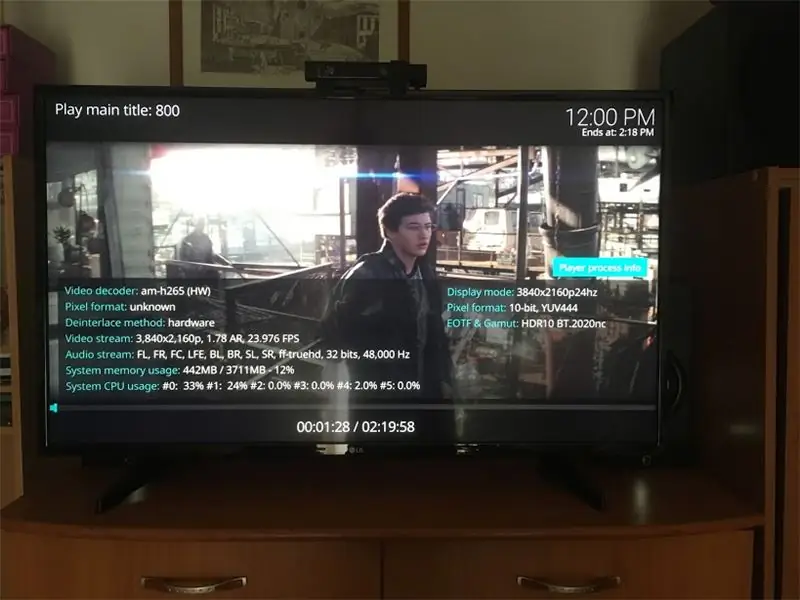
O Odroid N2 é a melhor placa disponível para compra neste momento. O Vero 4k + é um produto muito bom, se você não gosta de construir você mesmo, então é uma escolha melhor, mesmo que tenha um CPU mais antigo (o S905d). Ele pode lidar com 4K e HDR também, no entanto, não é poderoso o suficiente para renderizar em SW Netflix a 1080p.
Se a velocidade é um fator importante para você, então o N2 é a melhor escolha, sem dúvida.
Além disso, CoreELEC fez um ótimo trabalho no apoio a este conselho desde o início e só posso agradecer às pessoas envolvidas nisso.
Recomendado:
Suporte para Ipad para suporte de microfone em PVC: 4 etapas

Suporte para Ipad para suporte de microfone em PVC: muitos músicos agora usam iPads como folhas de letras / gráficos de acordes. Detentores comerciais, como o iKlip, podem custar US $ 30 ou mais. Fiz este por $ 5. Quero dar crédito a replayerreb cujo suporte para iPad para uso durante o acampamento foi a inspiração
Suporte e suporte para Kindle: 12 etapas

Suporte e suporte para Kindle: Siga estas etapas para criar um suporte para kindle 3D com uma base de papelão
Motor de passo controlado por luz + suporte / suporte de parede: 6 etapas

Motor de passo controlado por luz + suporte / suporte de parede: este suporte é usado para abrigar um motor de passo controlado por Arduino, projetado para controlar automaticamente uma cortina de acordo com o nível de luz na sala. Você também pode adicionar uma tela LCD para imprimir o nível de luz. O equipamento 3D é apenas para demonstração, um
Converta (apenas cerca de) qualquer arquivo de mídia em (apenas cerca de) qualquer outro arquivo de mídia gratuitamente !: 4 etapas

Converter (apenas cerca de) qualquer arquivo de mídia em (apenas cerca de) qualquer outro arquivo de mídia de graça !: Meu primeiro instrutível, saúde! De qualquer forma, eu estava no Google procurando um programa gratuito que converteria meus arquivos Youtube.flv para um formato que é mais universal, como.wmv ou.mov. Pesquisei inúmeros fóruns e sites e depois encontrei um programa chamado
Uma solução de centro de mídia que até mesmo mulheres e filhos usarão: 9 etapas

Uma solução de centro de mídia que até mesmo a esposa e filhos usarão: Este Instructable é um resumo da minha experiência tentando uma grande variedade de aplicativos de centro de mídia, sistemas operacionais, hardware e formatos de arquivo. Este não é um PVR como e não permite que você grave ou pause a TV ao vivo, embora eu vá sugerir uma boa alternativa
